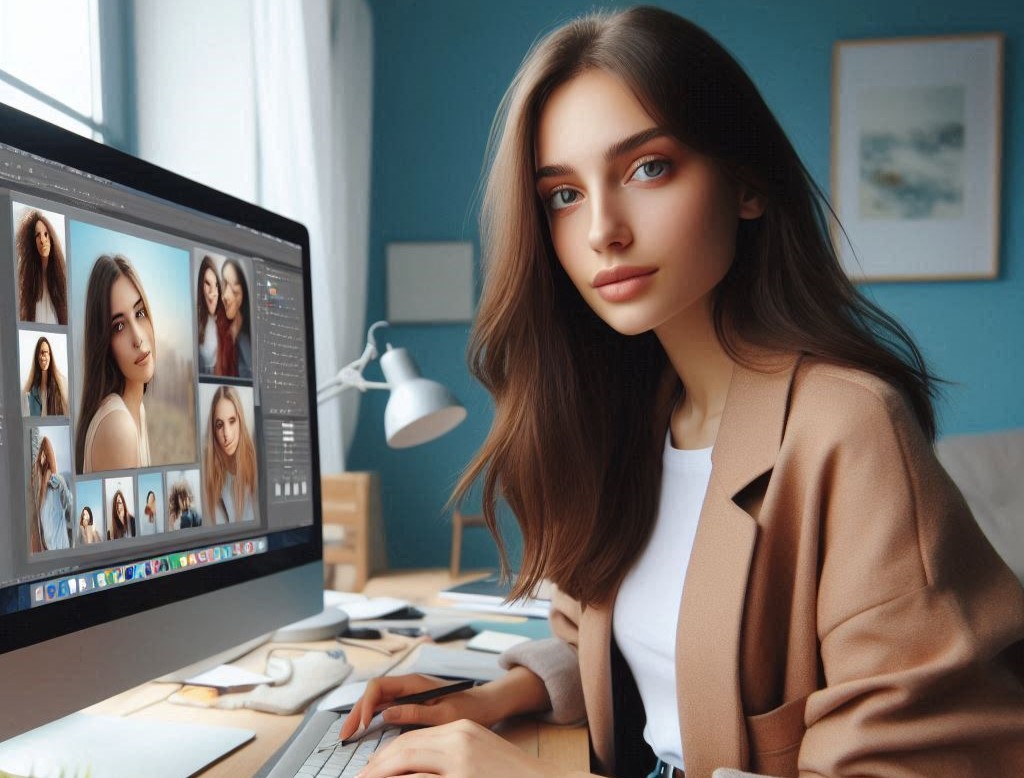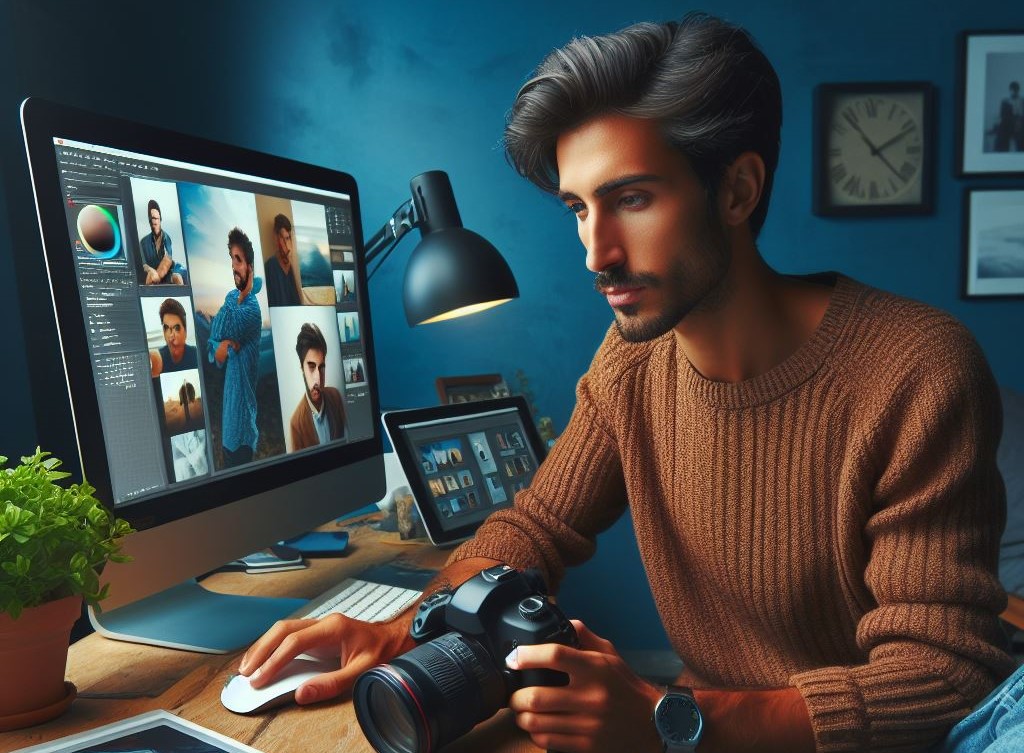بسیاری از افرادی که در زمینه ادیت و روتوش تصاویر فعالیت میکنند، ادعا دارند که فتوشاپ یکی از کاربردیترین ابزارها در این زمینه است. نرم افزار فتوشاپ قابلیتهای ویژه و متعددی را در این راستا در اختیار کاربران خود قرار میدهد. با استفاده از این ابزار میتوان تغییرات چشمگیری در تصاویر مختلف ایجاد کرده و نتیجه فوقالعادهای را به وجود آورد. یکی از امکانات فتوشاپ در این زمینه، امکان آرایشگری است. در واقع با فتوشاپ شما میتوانید یک آرایشگر حرفهای شده و بر اساس چهره اشخاص، بهترین و خلاقانهترین میکاپ را بر روی صورت ایجاد کنید. در ادامه با ما همراه باشید تا اطلاعات بیشتر و کاملتری را در این زمینه در اختیار شما قرار دهیم.
مراحل میکاپ عکس در فتوشاپ
برای اینکه بتوانید به صورت کاملا خلاقانه و حرفهای به کانتورینگ و آرایش چهره با فتوشاپ بپردازید، لازم است تا بر اساس مراحل خاصی پیش بروید. از این رو نیاز به این تکنیک در این ابزار خواهید داشت. در ادامه با ما همراه باشید تا اطلاعات کامل و جامعی را برای اجرای این ترفند در اختیار شما قرار دهیم.
برای ایجاد یک آرایش حرفهای و جذاب در چهرههای مختلف باید بر اساس مراحل زیر پیش بروید.
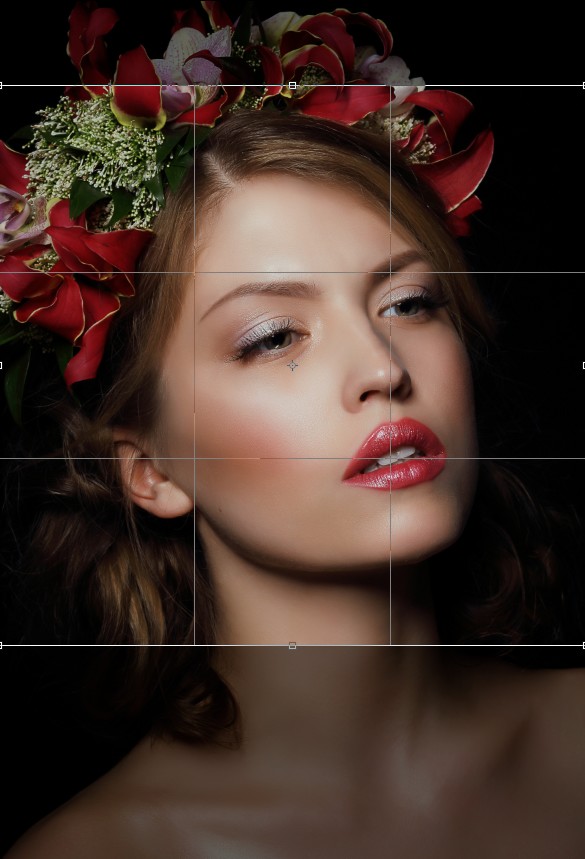
مرحله اول: آماده سازی تصویر
در اولین قدم باید تصویر مورد نظر خود را در برنامه باز کنید تا امکان اعمال تغییرات بر روی آن را داشته باشید. سپس با استفاده از ابزار برش، قسمت صورت و همچنین بالای گردن را انتخاب کرده و برش دهید. برای اعمالی فرمان باید بر روی گزینه ok کلیک کنید. در این حالت میتوانید بدون توجه به سایر بخشهای تصویر، به صورت متمرکز فقط تغییرات را در چهره و بخشهای مورد نیاز ایجاد کنید.
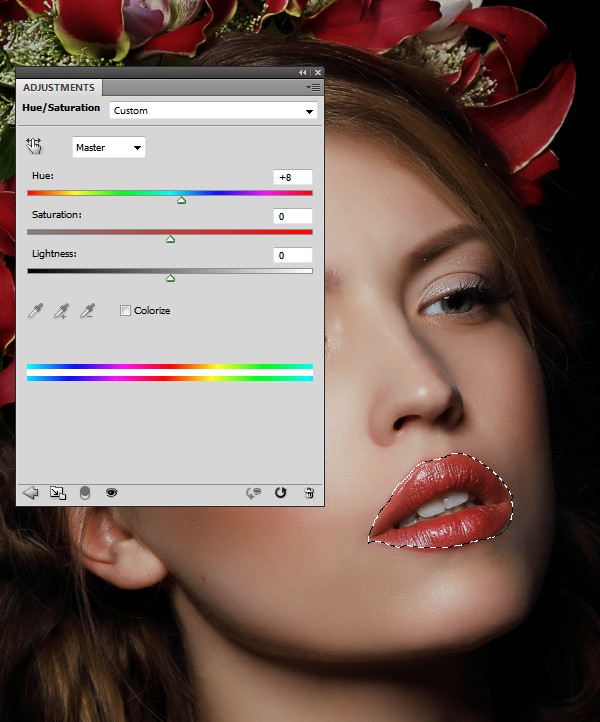
مرحله دوم: بهبود رنگ لب و گونه ها
برای شروع آرایش صورت، میتوانید از رنگ لب و گونهها شروع کنید. چنانچه در این تم رنگی از اکسسوریهای مختلف مانند گوشواره، گل سر و … هم استفاده شده باشد، میتوان برای تغییر رنگ آنها نیز اقدام کرد. برای تغییر رنگ در لبها باید از ابزار Polygonal Lasso Tool استفاده کنید تا فقط لبها انتخاب شده و تغییرات بر روی آنها اعمال شوند. سپس به آدرس Layer > New Adjustment Layer > Hue/Saturation بروید تا بتوانید طیف رنگی مناسب را برای لبها انتخاب کنید.

پیشنهاد مطالعه: انعکاس عکس در فتوشاپ به صورت قدم به قدم
مرحله سوم: رنگ آمیزی لبه داخلی چشم در میکاپ عکس در فتوشاپ
در این مرحله باید یک لایه جدید ایجاد کنید. توصیه میکنیم از یک براش نرم و همچنین رنگ #7e2224 برای رنگآمیزی بخشهای داخلی چشم استفاده کنید. سپس باید این حالت لایه را به Overlay 100% تغییر دهید.

مرحله چهارم: رنگ آمیزی لبه بیرونی چشم
در این مرحله باید برای ساخت یک لایه دید اقدام کنید. سپس مانند مرحله قبلی از یک برس نرم ولی این بار با رنگ #5e8052 انتخاب کرده و لبه های پایینی و بیرونی چشمها را با آن رنگآمیزی کنید. حالت این لایه را نیز بر روی Overlay 100% قرار دهید.
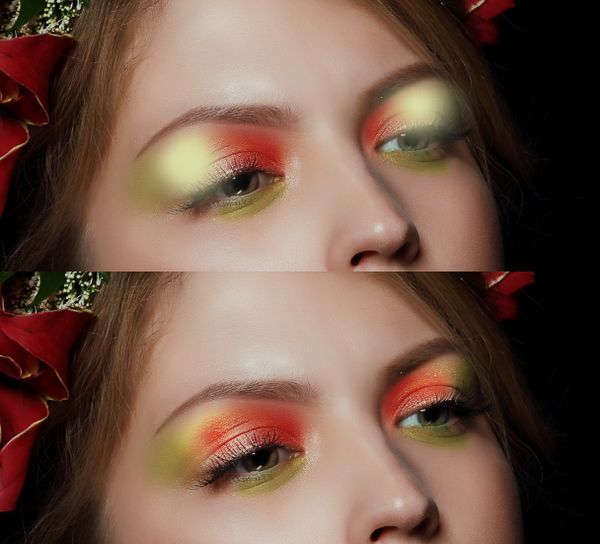
مرحله پنجم: رنگ آمیزی قسمت میانی پلک
در این مرحله هم به سراغ یک لایه دیگر باید بروید. مجددا یک برس نرم انتخاب کرده و از رنگ #dbdfa4 برای رنگآمیزی قسمتی میانه و وسط پلک استفاده کنید. حالت این لایه را بر روی Overlay 70% تنظیم کرده و به سراغ مراحل بعدی ادیت چهره بروید.
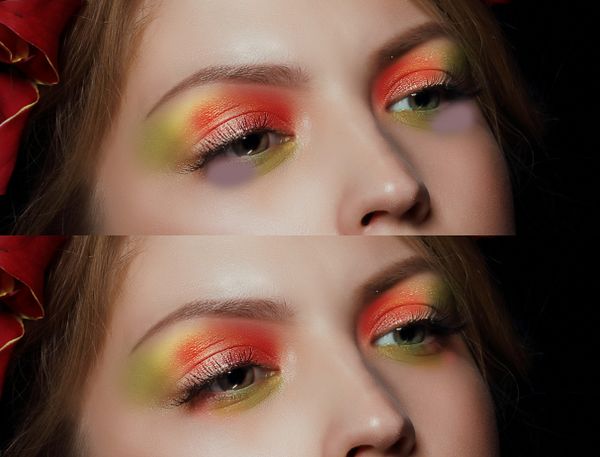
پیشنهاد مطالعه: انتخاب عکس در فتوشاپ + تکنیکها و ابزارها
مرحله ششم: تغییر حالت چشم
در این مرحله هم تمرکز بیشتر بر روی لبه چشمها خواهد بود. از رنگ #8d6d72 استفاده کرده و آن را بیشتر بر روی لبه پایینی چشم ادامه دهید. این اقدام میتواند تا حد زیادی بر روی حالت چشمها اثرگذار باشد. این حالت لایه را بر روی Overlay 100% تنظیم کنید.

مرحله هفتم: کشیدن خط منحنی در میکاپ عکس در فتوشاپ
برای پیش بردن این مرحله هم باید یک لایه جدید بسازید. به سراغ یک قلمموی سفید و نرم بروید تا بتوانید یک خط منحنی از قسمت لبه چشم چپ بکشید. حالت این لایه را نیز به Soft Light 100% تغییر دهید.

مرحله هشتم: رنگ کردن خط منحنی
در این مرحله رنگ #7E8522 بروید و یک منحنی کوچک در همان بخش از صورت ایجاد کنید. بعد از طراحی باید حالت را بر روی Overlay 100% تنظیم کنید.
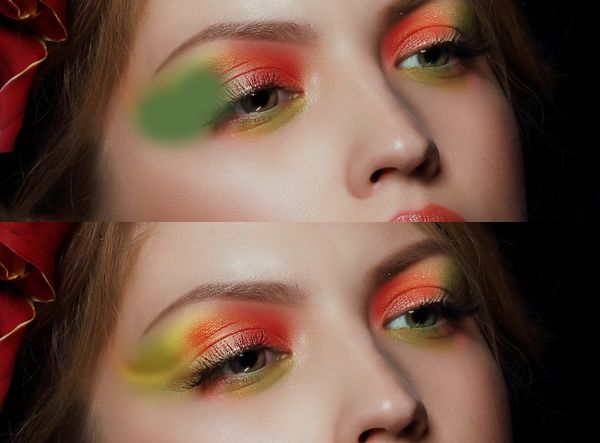
مرحله نهم: رنگ کردن لبه بیرونی چشم چپ
در این مرحله به سراغ رنگ دیگری مانند #۵۹۷۵۴۰ بروید تا بتوانید لبه بیرونی چشم چپ را به بهترین نحو رنگآمیزی کنید. حالت اینم لایه هم باید بر روی Soft Light 100% تنظیم شود.

مرحله دهم: استفاده از ابزار pen در میکاپ عکس با فتوشاپ
برای اجرای این مرحله هم باید یک لایه جدید ساخته و سپس به سراغ ابزار Pen Tool بروید. با کمک این ابزار یک شکل بر روی چشم چپ ایجاد کنید. سپس Ctrl+Enter را بزنید تا این تغییر به یک انتخاب تبدیل شود. در قدم بعدی میتوانید با استفاده از رنگ #7E2224 برای پر کردن این بخش استفاده کنید.
این حالت لایه را بر روی Overlay 50% تنظیم کنید.

مرحله یازدهم: شکل دادن به پلک
در این مرحله مشابه با قسمت قبلی باید شکل دیگری را بر روی پلک ساخته و با استفاده از رنگ #227E25 آن را پر کنید. حالت این لایه را بر روی Overlay 100% تنظیم کنید.

مرحله دوازدهم: انتقال طراحی به چشم دیگر
لایههای ایجادشده در مرحله دهم و یازدهم را کپی کرده و آنها را به چشم راست منتقل کنید. برای اینکه لایههای ایجادشده تناسب و سازگاری بیشتری با چشم راست داشته باشند، از کلیدهای Ctrl+T استفاده کنید.

پیشنهاد مطالعه: ادیت عکس پاییزی در فتوشاپ به صورت گام به گام
مرحله سیزدهم: اضافه کردن نگین
برای اینکه یک میکاپ جذاب ایجاد کنید، توصیه میکنیم از المانهای جذاب در این روند بهره ببرید. در این مرحله میتوان یک نگین را از تصویر یک گردنبند جدا کرده و آن را به پلک چپ اضافه کنید.
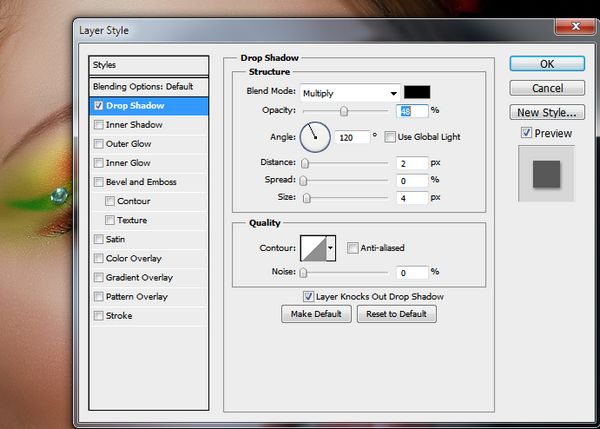
مرحله چهاردهم: سایه اندازی در میکاپ عکس در فتوشاپ
بر روی این لایه ایجادشده دبل کلیک کرده و گزینه مربوط به Drop Shadow را انتخاب کنید.

مرحله پانزدهم: تکمیل نگین ها
در این قسمت باید این لایه را بارها کپی کرده تا نگینها در امتداد هم و قسمتهای مختلف چشم به زیبایی در کنار یکدیگر قرار بگیرند. چینش اصولی نگینها در این بخش از اهمیت بالایی برخوردار بوده و شما با کمک خلاقیت خود میتوانید بهترین حالت را برای آنها در نظر بگیرید.
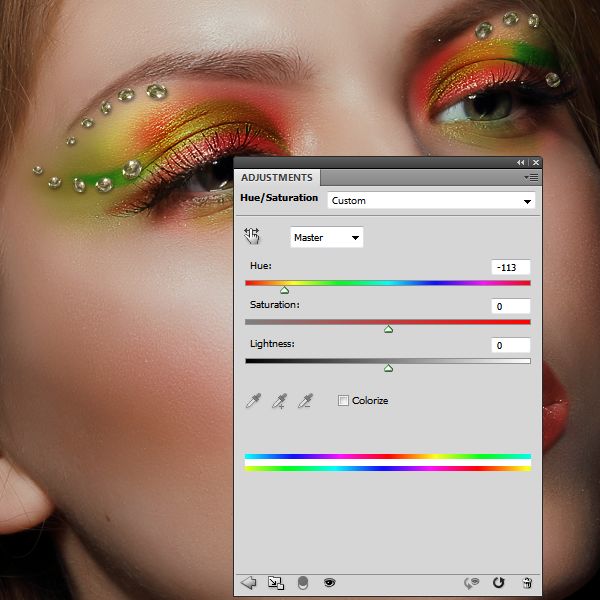
مرحله شانزدهم: بهبود رنگ جواهرات در میکاپ عکس در فتوشاپ
در این مرحله باید تمام لایههای جم را انتخاب کرده و سپس کلیدهای Ctrl+G را فشار دهید تا گروهبندی آنها به صورت کامل انجام شود. حالت این گروه ایجادشده را به Normal 100% تغییر دهید. سپس از یک لایه تنظیم Hue/Saturation در بالای گروه استفاده کنید. اینی کار باعث میشود تا رنگ نگینها یا همان جواهرات استفادهشده، بیشترین میزان تطابق را با چهره فرد داشته باشد.
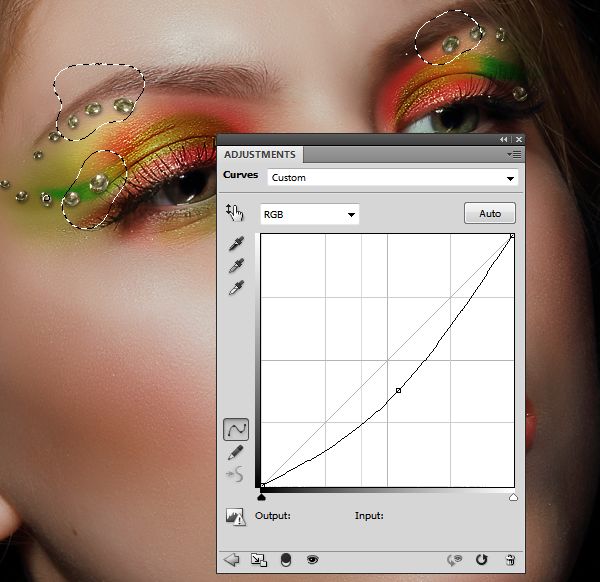
مرحله هفدهم: تیره کردن نگین ها در میکاپ عکس با فتوشاپ
در این مرحله باید برای تیره شدن جواهرات یک لایه تنظیم Curves ایجاد کنید. در این بخش از یک برس سیاه نرم استفاده کنید تا بتوانید نقاشی روی نگینها را انجام دهید.

با پشت سر گذاشتن مراحل قبلی به صورت کامل، شما میتوانید برنامه میکاپ چهره را به صورت کامل پشت سر بگذارید. میکاپ عکس در فتوشاپ از اهمیت بسیار بالایی برخوردار بوده و باعث میشود تصاویر چهره و پرتره، حالت به مراتب جذابتری پیدا کنند.
پیشنهاد مطالعه:
یادگیری فتوشاپ با مکتب خونه
یادگیری فتوشاپ و کار کردن با همه ابزارهای این برنامه مانند کانتورینگ صورت، میکاپ دائمی و … باید به صورت کامل پشت سر گذاشته شود تا فرد بتواند با تسلط کامل، این اقدامات را پشت سر بگذارد. شما با پکیجهای آموزش فتوشاپ مکتب خونه میتوانید به صورت کامل به فتوشاپ تسلط داشته باشید. با آموزشهای ارائه شده در این دورهها، میتوانید شرایط ورود به بازار کار را برای خود مهیا سازید.
سخن پایانی
میکاپ بخشهای مختلف صورت مانند ابرو، لبها، کانتورینگ صورت، چشم و غیره تاثیر بسیار بالایی در زیبایی عکس دارند. افرادی که در حوزه روتوش تصاویر فعالیت میکنند، با استفاده از امکانات و قابلیتهای فتوشاپ، این امکان را دارند که به بهترین نحو ممکن تغییرات لازم را رد تصاویر به وجود آورند. در بخشهای قبلی به میکاپ عکس در فتوشاپ به صورت کلی پرداختیم. شما با دورههای فتوشاپ در مکتب خونه، میتوانید به این تکنیک مسلط شده و بر اساس نوع چهره هر فرد، یک میکاپ خلاقانه و جذاب برای او طراحی کنید.